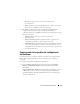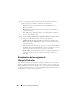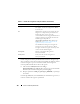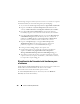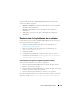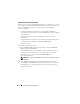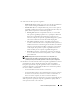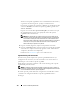Users Guide
102
Uso de la utilidad System Viewer
2
Una vez generado el informe de comparación, la pantalla muestra los
siguientes colores para indicar el estado de la comparación:
–Blanco:
indica que el perfil aplicado y el perfil del sistema de
destino
coinciden.
–
Rojo:
indica que hay una discrepancia en la aplicación del perfil al
sistema de destino.
–
Gris:
indica que el perfil aplicado no está configurado o el atributo
falta en el sistema de destino.
3
La pantalla
Compare Hardware Configuration Profile
(Comparar perfil
de configuración de hardware) muestra los campos siguientes:
•
Attribute Name
(Nombre del atributo): enumera los atributos del
BIOS o de Integrated Dell Remote Access Controller en función del
perfil seleccionado.
•
System Value
(Valor del sistema): enumera el valor actual del atributo
del BIOS o de Integrated Dell Remote Access Controller. En caso de
que no haya valores, el valor que se muestra es NA (ND).
•
Profile Value
(Valor del perfil): muestra el valor de los atributos en el
perfil. En caso de que no haya valores, el valor que se muestra es
NA
(ND).
Visualización de los registros de
Lifecycle
Controller
Esta función permite ver los registros de Lifecycle Controller en un formato
legible y guardar o exportar los registros en un archivo .CSV. Los registros de
Lifecycle Controller contienen detalles como, por ejemplo, el historial de las
actualizaciones de firmware, los eventos modificados para actualizaciones o
configuración y los comentarios de usuario.